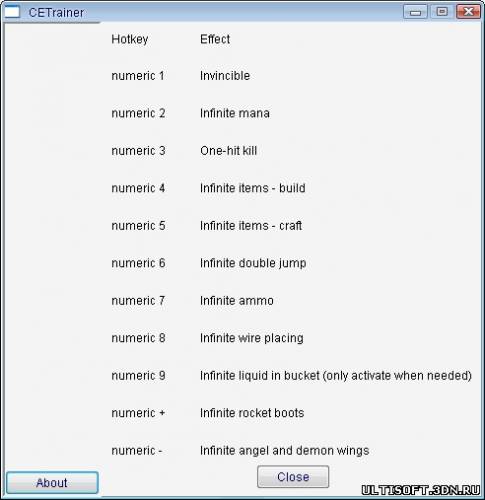
В этом учебнике я собираюсь обрисовать основной API, необходимый для создания трейнера в Дельфи. Основы знания Дельфи предпочтительны, но Дельфи итак довольно прост в освоении.
Концепция.
Хорошо, вот что мы хотим от трейнера. Мы запускаем игру. После этого ALT+TAB в Windows. Мы запускаем трейнер, и жмем кнопку. Это действие запишет некие значения в некоторые адреса в игре. Так, например, если мы знаем адрес денег в памяти игры, мы сможем хакать деньги, используя этот трейнер.
Вот что нам надо для этого:
- Название окна игры. Запускаем игру, потом переходим в Windows по Alt+Tab. Ищем в панели задач нашу игру и записываем е_ точный заголовок. (К примеру, запустив Red Alert 2, в панели задач Вы увидите кнопку с ее названием - Red Alert 2. Это и есть заголовок главного окна программы. Кстати, Red Alert 2 взломать способом, описанным здесь, не удастся - это DMA игра. Читайте пару документов здесь, посвященных именно A.G.T. и борьбе с DMA)
- Адреса в памяти игры (в шестнадцатеричном виде). Используем программу, подобную GameHack или MTC (Magic Trainer Creator), мы можем найти любое значение в игре и соответствующий ему адрес в памяти. К примеру, адрес в шестнадцатеричном виде 41D090. Запишем и это тоже.
- Значение, которое мы хотим записать (в шестнадцатеричном виде): Так, у нас есть адрес в памяти. Что мы хотим в него записать? Скажем, я хочу 50 единиц золота. То есть первым делом мне надо перевести 50 в шестнадцатеричную форму, используя соответствующий конвертер (подойдет и Калькулятор из Стандартных программ Windows - не забудьте включить инженерное представление - прим.пер.) Конвертер скажет 32. Так что запишите и это значение также.
- Число байт, которое мы хотим писать. В том значении, которое мы получили выше, мы должны знать также сколько байт это займет в памяти. К примеру, число 32 займет только 1 байт, но FF07 займет уже два байта. В общем случае, две цифры будут занимать один байт.
Начнем кодить
Мы собираемся использовать Win32 API чтобы записывать значения в память другого процесса. Вот те функции, которые мы будем использовать. По порядку:
Код
FindWindow
GetWindowThreadProcessID
OpenProcess
ReadProcessMemory
WriteProcessMemory
CloseHandle
GetWindowThreadProcessID
OpenProcess
ReadProcessMemory
WriteProcessMemory
CloseHandle
(Прочтите описания этих функций в файле Win32.hlp (или MSDN - прим.пер.) для полного описания. )
Я буду показывать только основы, так что начинающие могут просто копировать код из этого документа и вставлять его в свой проект.)
Итак, начало. Во-первых, мы объявляем наши переменные. Скопируйте и вставьте это в свой проект:
Код
Var WindowName : integer;
ProcessId : integer;
ThreadId : integer;
buf : PChar;
HandleWindow : Integer;
written : cardinal;
ProcessId : integer;
ThreadId : integer;
buf : PChar;
HandleWindow : Integer;
written : cardinal;
Теперь надо объявить следующие константы. Скопируйте и этот раздел. Эти константы устанавливаются в соответствии с тем, что вы записали выше.
Код
Const WindowTitle = 'prog test';
Address = $41D090;
PokeValue = $32;
NumberOfBytes = 1;
Address = $41D090;
PokeValue = $32;
NumberOfBytes = 1;
Теперь, чтобы записать значения, вы должны получить хэндл памяти игры. Невозможно сделать это в одно действие, поэтому мы сделаем следующее.
- Получаем хэндл главного окна
- С этим хендлом мы получаем идентификатор процесса (process identifier - pID)
- С этим pID, мы получаем хэндл области памяти.
- С этим хэндлом мы можем начинать хакать.
Во-первых, нам надо получить хэндл главного окна. Используем функцию FindWindow
Код
WindowName := FindWindow(nil,WindowTitle);
If WindowName = 0 then
begin
MessageDlg('Игра должна быть запущена до трейнера.
Запустите ее, потом трейнер', mtwarning,[mbOK],0);
end;
If WindowName = 0 then
begin
MessageDlg('Игра должна быть запущена до трейнера.
Запустите ее, потом трейнер', mtwarning,[mbOK],0);
end;
Заметим, что код проверяет, равен ли нулю хэндл этого окна. Если оно равно, это значит, что игра не запущена, так что мы предупреждаем пользователя и говорим ему о том, чтобы он запустил игру.
Теперь нам нужен pID. Мы используем функцию GetWindowThreadProcessId. После этого мы получаем хэндл области памяти через OpenProcess. Скопируйте код, приведенный ниже.
Код
ThreadId := GetWindowThreadProcessId(WindowName,@ProcessId);
HandleWindow := OpenProcess(PROCESS_ALL_ACCESS,False,ProcessId);
HandleWindow := OpenProcess(PROCESS_ALL_ACCESS,False,ProcessId);
Вот оно. Теперь нам надо использовать WriteProcessMemory чтобы писать что-то внутри этого хэндла. Как только мы это сделаем, мы закрываем хэндл. Так принято. Так безопасно. Скопируйте код, приведенный ниже:
Код
GetMem(buf,1);
buf^ := Chr(PokeValue);
WriteProcessMemory(HandleWindow,ptr(Address),buf,NumberOfBytes,write);
FreeMem(buf);
CloseHandle(HandleWindow);
buf^ := Chr(PokeValue);
WriteProcessMemory(HandleWindow,ptr(Address),buf,NumberOfBytes,write);
FreeMem(buf);
CloseHandle(HandleWindow);
Вот исходный код для всего трейнера. Для начинающих программистов, чтобы быстро сделать трейнер, требуется только поменять константы, объявленные в начале программы.
Код
Var WindowName : integer;
ProcessId : integer;
ThreadId : integer;
buf : PChar;
HandleWindow : Integer;
write : cardinal;
Const WindowTitle = 'prog test';
Address = $41D090;
PokeValue = $32;
NumberOfBytes = 1;
###########################################################
# (Вставьте следующий код в обработчик OnClick кнопки )#
###########################################################
begin
WindowName := FindWindow(nil,WindowTitle);
If WindowName = 0 then
begin
MessageDlg('Игра должна быть запущена до трейнера.
Запустите ее, потом трейнер', mtwarning,[mbOK],0);
end;
ThreadId := GetWindowThreadProcessId(WindowName,@ProcessId);
HandleWindow := OpenProcess(PROCESS_ALL_ACCESS,False,ProcessId);
GetMem(buf,1);
buf^ := Chr(PokeValue);
WriteProcessMemory(HandleWindow,ptr(Address),buf,NumberOfBytes,write);
FreeMem(buf);
CloseHandle(HandleWindow);
end;
ProcessId : integer;
ThreadId : integer;
buf : PChar;
HandleWindow : Integer;
write : cardinal;
Const WindowTitle = 'prog test';
Address = $41D090;
PokeValue = $32;
NumberOfBytes = 1;
###########################################################
# (Вставьте следующий код в обработчик OnClick кнопки )#
###########################################################
begin
WindowName := FindWindow(nil,WindowTitle);
If WindowName = 0 then
begin
MessageDlg('Игра должна быть запущена до трейнера.
Запустите ее, потом трейнер', mtwarning,[mbOK],0);
end;
ThreadId := GetWindowThreadProcessId(WindowName,@ProcessId);
HandleWindow := OpenProcess(PROCESS_ALL_ACCESS,False,ProcessId);
GetMem(buf,1);
buf^ := Chr(PokeValue);
WriteProcessMemory(HandleWindow,ptr(Address),buf,NumberOfBytes,write);
FreeMem(buf);
CloseHandle(HandleWindow);
end;
Автор: www.tеаm-x.ru
